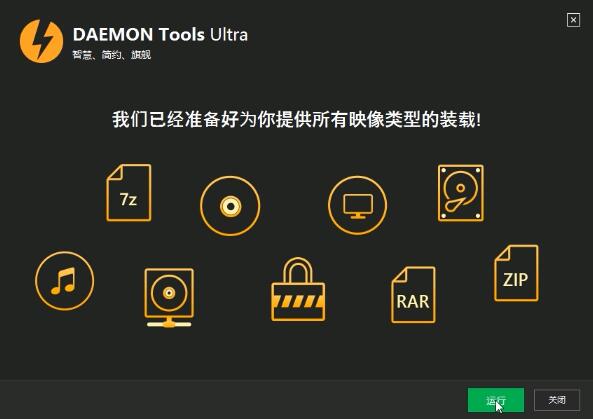想要安装虚拟光驱,却不知道如何安装的小伙伴,一起了解下操作步骤吧。
以win10系统为例
1、打开浏览器,搜索daemon tools虚拟光驱,下载到电脑上
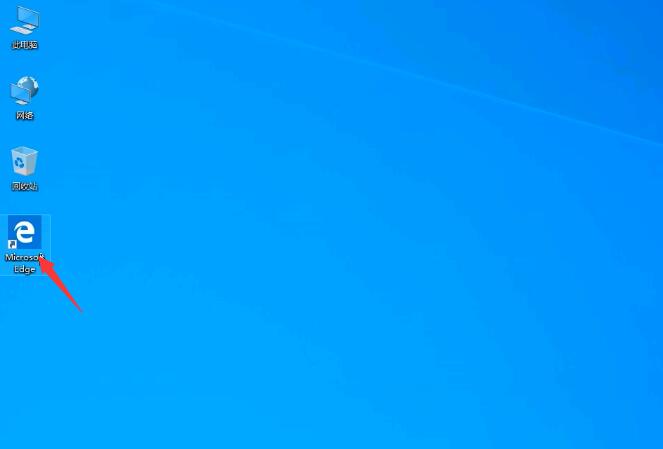
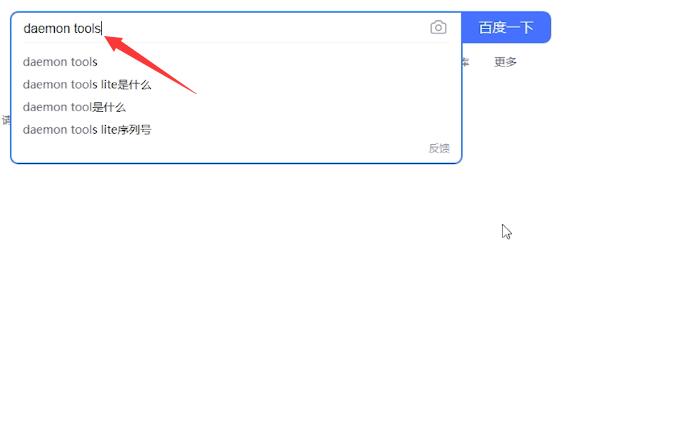
2、双击下载的程序文件进行安装,进去虚拟光驱的安装界面之后,点击配置设置选项
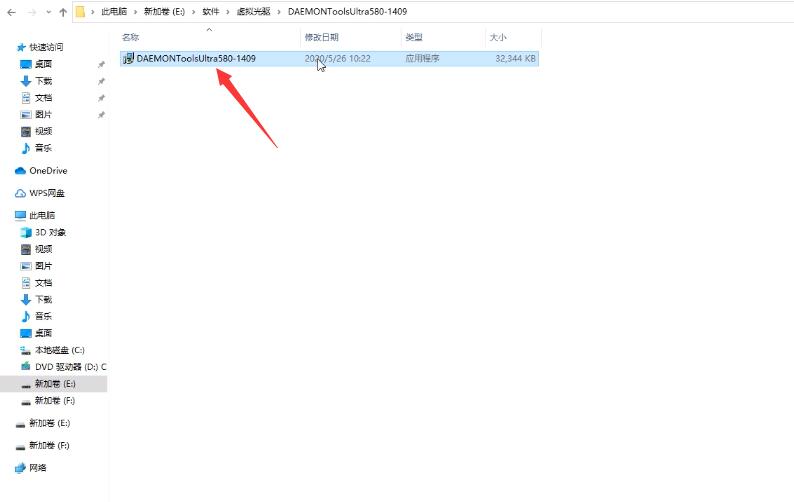
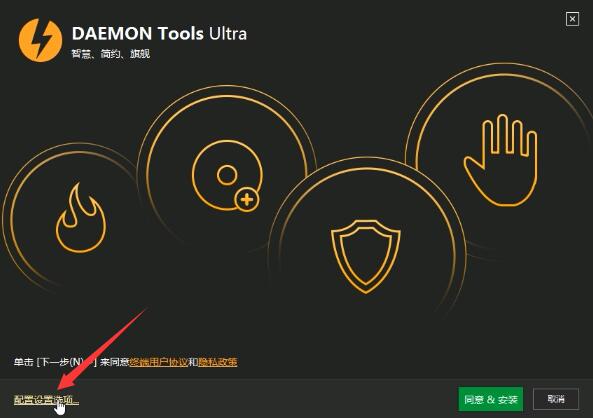
3、首先选择虚拟光驱的语言,这里选择简体中文,选择安装的位置,一般不选择c盘系统盘里面,修改一下默认路径,虚拟光驱的组件和文件格式,可以根据需要选择安装,完成后点击同意安装
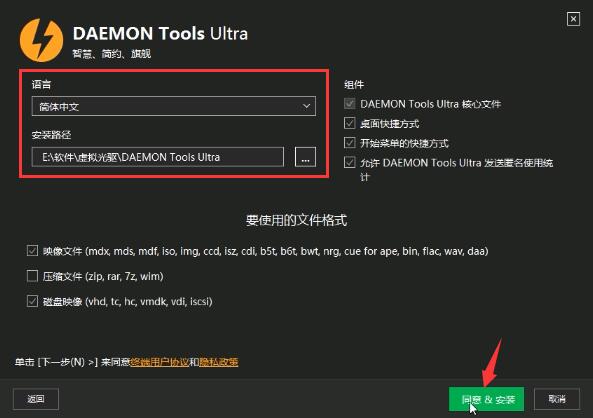
4、就可以看到正在安装虚拟光驱,等待几分钟,daemon虚拟光驱就安装完成了
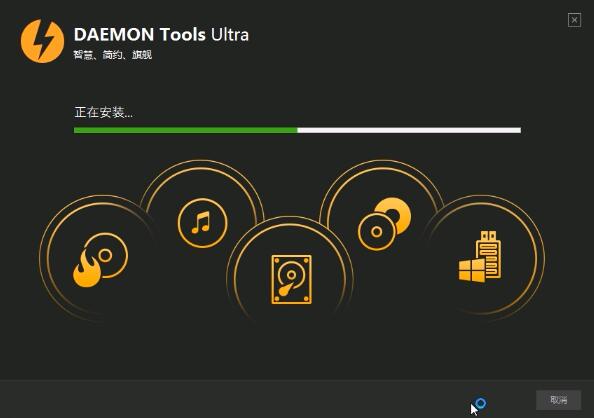
5、成功安装了虚拟光驱,点击运行即可打开虚拟光驱